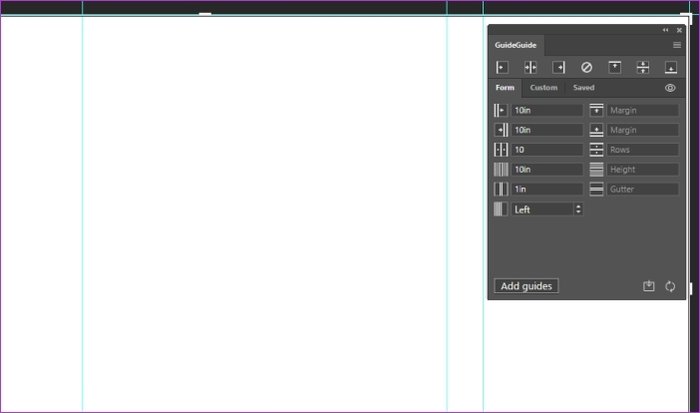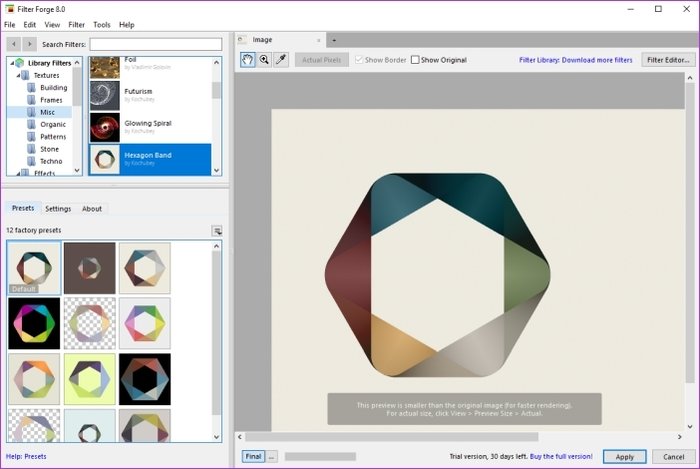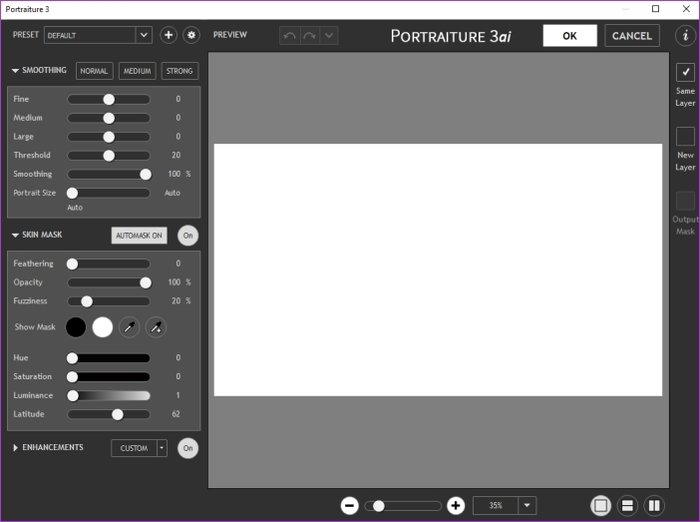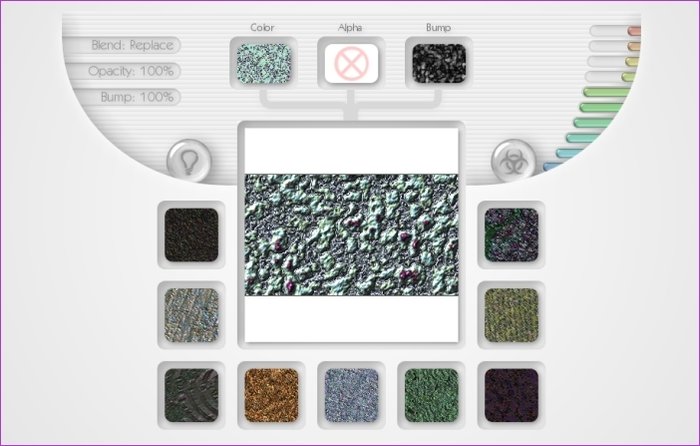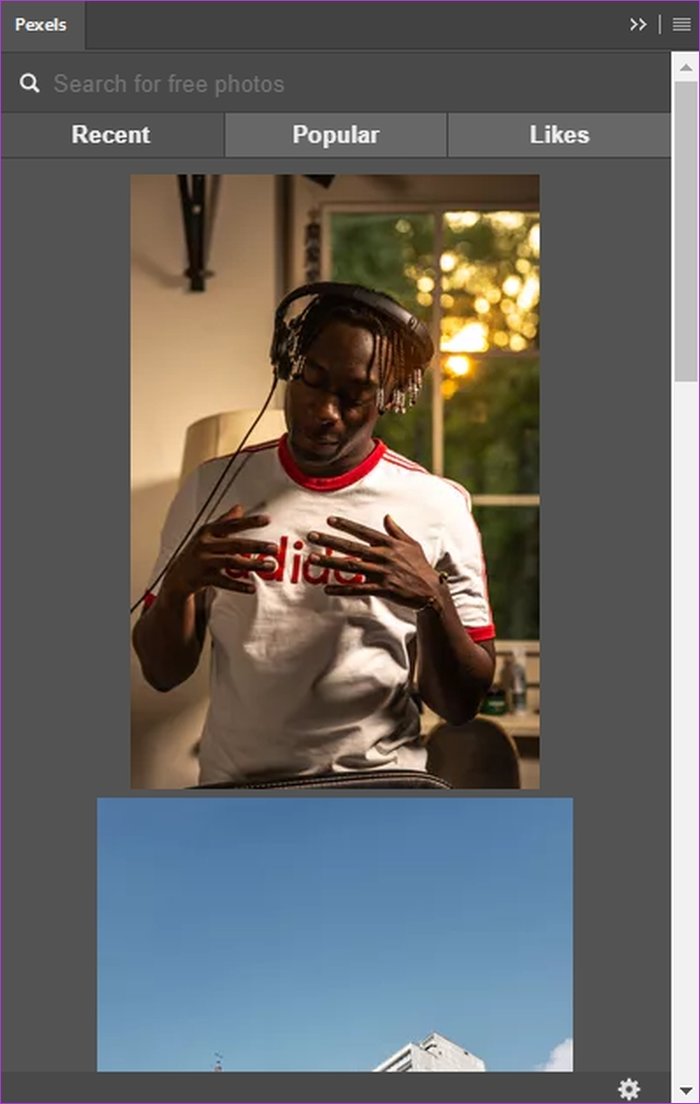با گذشت سالهای طولانی فتوشاپ همچنان بهترین ابزار ویرایش حرفهای عکس در دنیاست و گرافیستها، هنرمندان و کاربران معمولی برای اهداف متفاوتی از خدمات آن بهره میگیرند.
خوشبختانه محصولات ادوبی به غیر از ابزار کاملی که ارائه میدهند، پشتیبانی از پلاگین (افزونه) های شخص ثالث را هم در برنامه خود دارند؛ پلاگینهایی که با ارائه امکانات بیشتر تجربه کار با این نرمافزارهای ویرایشی را بیش از پیش ارتقاء میدهند.
در این مقاله پنج پلاگین فتوشاپ را به شما معرفی میکنیم که همگی میتوانند در داشتن تجربهای حرفهای از ویرایش عکس به کمکتان بیایند که بعضی از این پلاگینها رایگان و مابقی پولی (با مهلت استفاده آزمایشی رایگان) هستند. از شما دعوت میکنیم تا پایان این مقاله با ما همراه باشید.
1. GuideGuide
فتوشاپ ویژگی Guide یا راهنما را به صورت درونبرنامهای ارائه میکند. اما ارتباط برقرار کردن با رابط کاربری این بخش اصلا کار سادهای نیست و این دقیقا همان چیزی است که پلاگین GuideGuide را در نقطه مقابل آن قرار میدهد.
پلاگین GuideGuide میتواند فتوشاپ را در نقاط دلخواه برایتان خط کشی کند تا با نظم و تمرکز بیشتری بتوانید روی پروژههایتان کار کنید. حتی امکانی فراهم شده که بتوانید Guide های علامتگذاری شده و دقیق خودتان را با دیگران هم به اشتراک بگذارید.
شاید در نظر اول خیلی برایتان ضروری نباشد اما مطمئن باشید که از نصب این پلاگین در فتوشاپ پشیمان نخواهید شد.
دانلود GuideGuide
2. Filter Forge 8
فیلترهای پیشفرض فتوشاپ هیچ وقت نقطه قوت آن نبودهاند، اما Filter Forge 8 آمده که این رویه را تغییر بدهد. با نصب این پلاگین میتوانید به طیف وسیعی از فیلترهای متنوع، تکسچر و افکتها دسترسی پیدا کنید.
این پلاگین ویرایشگر سادهای دارد که به کمک آن میتوانید شروع به ساخت فیلترهای جدید کنید. هر کاری که در این ویرایشگر انجام میدهید هم ذخیره میشود تا بتوانید در صورت بروز هر گونه مشکل به مرحله قبلی کارتان ری استور کنید.
جالب است بدانید که فیلترهای موجود در این پلاگین که بسیاری از آنها توسط کاربران آفریده شدهاند به بیش از 12 هزار مورد میرسد.
دانلود Filter Forge 8
3. Portraiture 3
همانطور که از عنوانش پیداست، پلاگین فتوشاپ Portraiture 3 برای سر و سامان دادن به تصاویر پرتره طراحی شده و عملکرد بسیار خوبی در این کار به نمایش میگذارد. یکی از ویژگیهای جذاب این پلاگین تنظیم شاخصههای مختلف تصاویر بدون افت کیفیت آنهاست.
به لطف آن میتوانید لک و پیس روی چهره افراد را به سرعت پاکسازی کرده و پوست صورت را نرم و صاف کنید. همچنین یک سری تنظیمات پیشفرض بسیار خوب هم در این پلاگین گنجانده شده که زمان ویرایش تصاویر پرتره را برایتان به حداقل میرسانند.
Portraiture 3 همچنین امکان طراحی Preset های شخصی را هم به شما میدهد که از امکانات خوبش به شمار میآیند.
دانلود Portraiture 3
4. Texture Anarchy
تکسچرها در بعضی کارهای ویرایشی نقش مهمی دارند و پلاگین فتوشاپ Texture Anarchy دریایی از آنها را در اختیارتان قرار میدهد. کار با این پلاگین بسیار ساده است. کافیست تکسچر مد نظرتان را از میان تکسچرها پیدا کرده و پس از انتخاب نوع Blending و شفافیت آن را به تصویرتان اضافه کنید.
نکته خوب اینجاست که تمامی این تکسچرها قابل بزرگ کردن هستند، بدون آنکه کیفیتشات دچار کاهش و افت شود. اگر میخواهید تکسچرهای سه بعدی بسازید هم Texture Anarchy امکانی در اختیارتان قرار داده که با تکنیکهای نورپردازی به حجمی که دوست دارید برسید.
دانلود Texture Anarchy
5. Pexels
Pexels برای طراحان پوستر و بیلبورد فوقالعاده ظاهر میشود. با نصب و در اختیار داشتن این پلاگین میتوانید به دریایی از تصاویر استاک برای ویرایش دسترسی پیدا کنید. این کار زحمت باز کردن مرورگر و جستجو به دنبال تصاویر استاک را از روی دوشتان بر میدارد.
در حال حاضر پلاگین فتوشاپ Pexels قریب به 30 هزار عکس را به شما ارائه میکند و هر ماه 3 هزار عکس جدید به این آرشیو اضافه میشوند. جالب است بدانید که برای دسترسی آسان به تصاویر استاک میتوانید موارد دلخواهتان را به فهرست تصاویر لایک شده هم اضافه نمایید.
دانلود Pexels
توجه داشته باشید که هر کدام از این پلاگینها روش نصب خاص خود را دارند که با مراجعه به وبسایت هر کدام میتوانید اطلاعات لازم را کسب کنید. همچنین وبسایت Adobe Exchange هم محل خوبیست که میتوانید در آن با آخرین پلاگینهای نرمافزارهای ادوبی آشنا شده و برای خرید یا دانلود هر کدام اقدام نمایید.